เมื่อทำการเชื่อมต่อ Google Drive เรียบร้อย สามารถตั้งค่าการเชื่อมต่อได้ดังนี้
1. ไปที่เมนูตั้งค่า >> เชื่อมด่อบริการอื่น >> กดเข้าไปในตัวเชื่อมต่อ Google Drive เลือกแก้ไข
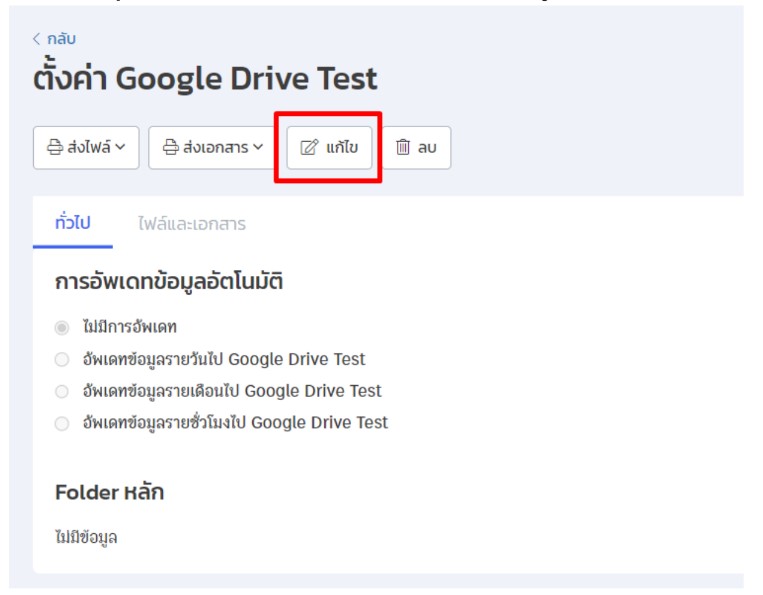
2. การตั้งค่ามี 2 หัวข้อดังนี้
2.1. ทั่วไป ใช้สำหรับเลือกระยะเวลาในการส่งข้อมูลจาก ZORT ไปยัง Google Drive และตั้งค่าชื่อ Folder บน Google Drive
2.2. ไฟล์และเอกสาร ใช้สำหรับดั้งค่าเลือกข้อมูลที่ต้องการส่ง
2.1 ทั่วไป
ใช้สำหรับเลือกระยะเวลาในการส่งข้อมูลจาก ZORT ไปยัง Google Drive และตั้งค่าชื่อ Folder บน Google Drive รายละเอียดการตั้งค่าดังนี้
การอัปเดตข้อมูลอัตโนมัติ #
- ไม่อัปเดต : ไม่มีการส่งข้อมูลจาก ZORT ไปยัง Google Drive
- อัปเดตข้อมูลรายวัน : ส่งข้อมูลจาก ZORT ไปยัง Google Drive ในวันถัดไป
- อัปเดตข้อมูลรายเดือน : ส่งข้อมูลจาก ZORT ไปยัง Google Drive ในวันที่ 1 ของเดือนถัดไป
- อัปเดตข้อมูลรายชั่วโมง : ส่งข้อมูลจาก ZORT ไปยัง Google Drive ในทุกๆชั่วโมงตามที่เลือกไว้
Folder หลัก
คือการตั้งค่าชื่อ Folder หลักที่จะสร้างบน Google Drive โดยการเพิ่ม Folder สามารถกดที่ปุ่มเพิ่ม Folder และทำการตั้งชื่อ Folder ตามต้องการ
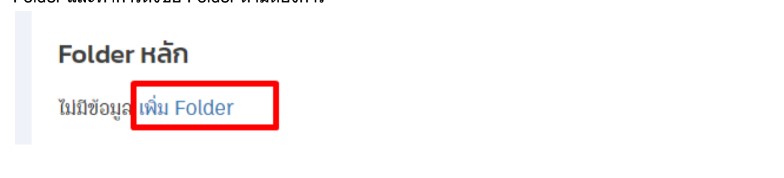
2.2 ไฟล์และเอกสาร
ใช้สำหรับตั้งค่าเลือกข้อมูลที่ต้องการส่ง โดยข้อมูลที่สามารถส่งไปยัง Google ได้จะมี 2 ส่วนด้วยกันคือ
- ไฟล์ คือไฟล์ที่แนบในรายการหรือเอกสารที่อยู่ในเมนู เอกสาร >> ไฟล์ เช่นไฟล์สลิปการโอนเงิน
- เอกสาร คือเอกสารที่มีการพิมพ์และกดจัดเก็บในระบบ หรือเอกสารที่อยู่ในเมนู เอกสาร >> เอกสารบัญชี
โดยรายละเอียดการตั้งค่าดังนี้
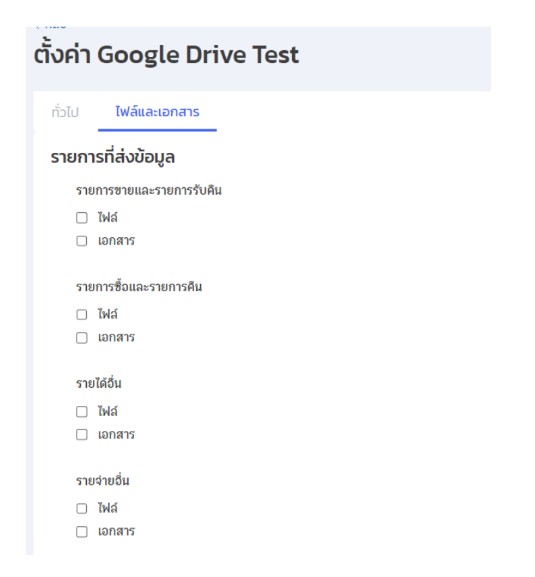
- รายการขายและรายการรับคืน
- รายการซื้อและรายการคืน
- รายได้อื่น
- รายจ่ายอื่น
วิธีการส่งข้อมูล Manual #
กรณีต้องการส่งข้อมูลไฟล์ หรือเอกสารไปที่ Google Drive ท้นที
1. สามารถกดส่งข้อมูลได้ที่เมนูตั้งค่า >> เชื่อมต่อบริการอื่น >> กดเข้าไปที่ตัวเชื่อมต่อ Google Drive โดยสามารถเลือกส่งไฟล์ หรือเอกสารได้ที่ปุ่ม ส่งไฟล์ หรือส่งเอกสาร
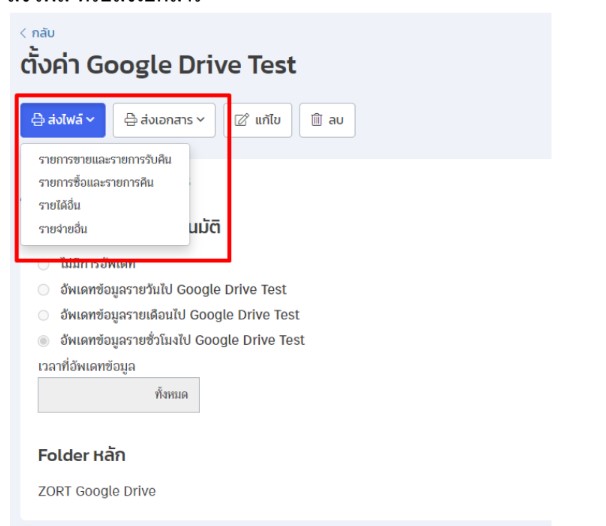
ตัวอย่างข้อมูลในระบบ และที่ส่งไปยัง Google Drive #
1. ไฟล์ เมื่อแนบไฟล์ในรายการเรียบร้อย ระบบจะส่งไฟล์นั้นไปที่ Google Drive
ตัวอย่างไฟล์รายการขายในระบบ ZORT
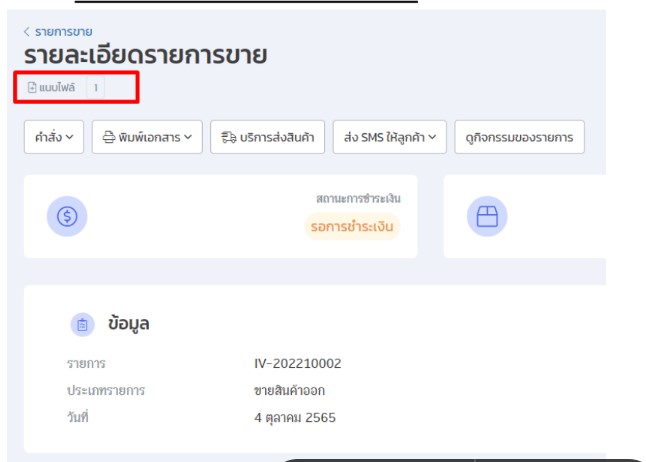
ตัวอย่างไฟล์ใน Google Drive

2. เอกสาร เมื่อทำการพิมพ์เอกสาร และจัดเก็บเรียบร้อย ระบบจะส่งเอกสารนั้นไปที่ Google Drive
ตัวอย่างเอกสารใบเสร็จของรายการขายในระบบ ZORT
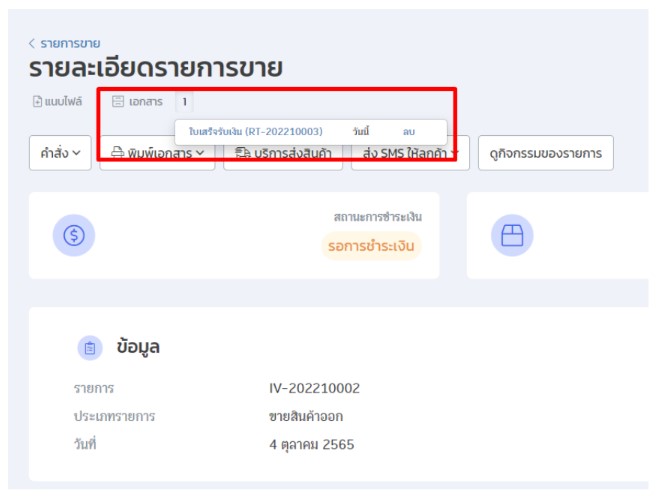
ตัวอย่างเอกสารใบเสร็จของรายการขายที่ส่งไป Google Drive







